- Autor Jason Gerald [email protected].
- Public 2023-12-16 11:39.
- E modifikuara e fundit 2025-01-23 12:46.
Rinisja e Steam mund të ndihmojë në zgjidhjen e problemeve të lidhura me rrjetin që lindin kur drejtoni ose luani lojëra. Mund të rinisni Steam duke e mbyllur dhe rihapur atë. Përveç kësaj, ju gjithashtu mund të riparoni dhe ringarkoni skedarët Steam që janë modifikuar, korruptuar, humbur ose konfiguruar gabimisht nga sistemi operativ.
Hapi
Metoda 1 nga 4: Rinisja e Steam
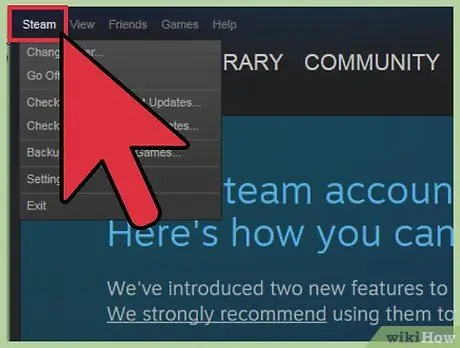
Hapi 1. Klikoni opsionin "Steam" në shiritin e veglave në pjesën e sipërme të majtë të dritares Steam
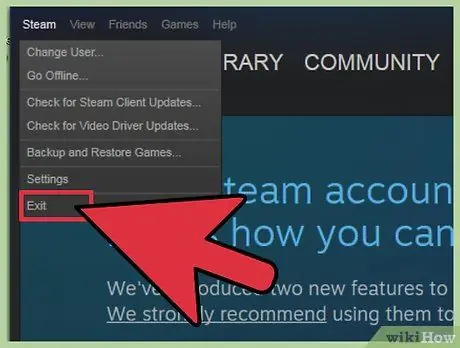
Hapi 2. Zgjidhni opsionin "Exit" ose "Exit Steam"
” Pas kësaj, Steam do të mbyllet.
Ju gjithashtu mund të klikoni me të djathtën mbi ikonën Steam në shiritin e detyrave të desktopit dhe zgjidhni opsionin "Dil". Nëse jeni duke përdorur Windows, shiriti i detyrave është në fund të djathtë të desktopit. Nëse jeni duke përdorur Mac OS X, shiriti i detyrave është në krye të djathtë të desktopit
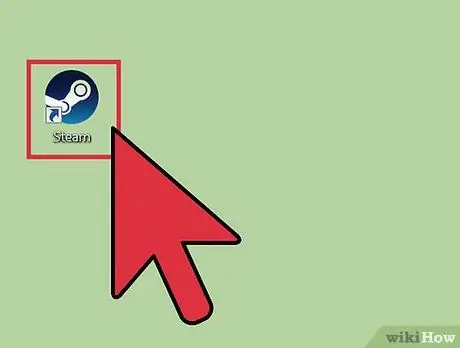
Hapi 3. Klikoni dy herë ikonën Steam në desktop për ta ekzekutuar përsëri
Nëse nuk e gjeni ikonën në desktop, kërkoni "Steam" në menunë Start Windows ose në dosjen Applications në Mac OS X.
Metoda 2 nga 4: Riparimi dhe Ringarkimi i Skedarëve të Steam në Windows
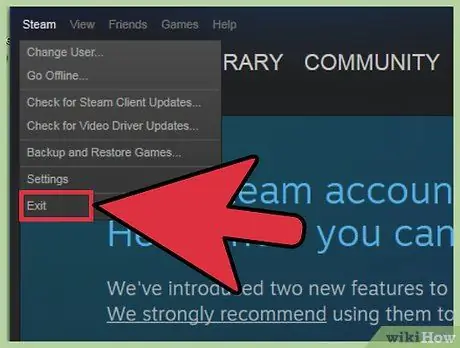
Hapi 1. Mbyllni Steam duke ndjekur hapat e parë dhe të dytë të shkruar në Metodën e Parë
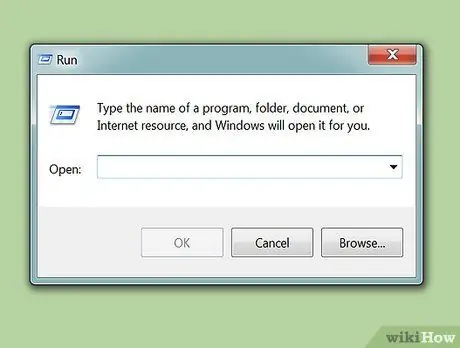
Hapi 2. Shtypni tastin Windows + R në të njëjtën kohë
Kjo do të hapë dritaren Run.
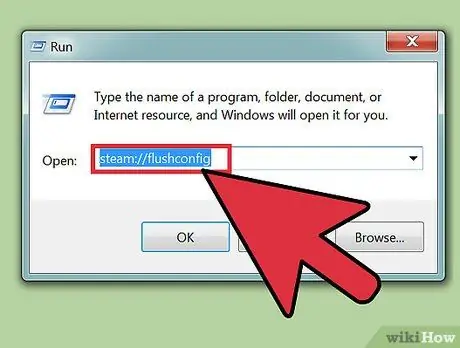
Hapi 3. Shkruani komandën e mëposhtme në dritaren Run dhe shtypni tastin Enter: steam: // flushconfig
Kjo komandë do të riparojë dhe rifreskojë skedarët Steam.
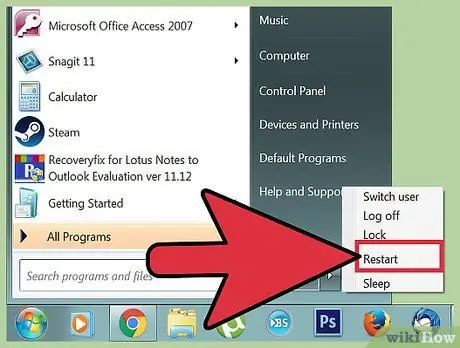
Hapi 4. Fikni dhe rinisni kompjuterin dhe hapni dosjen C:
Program Files / Steam.
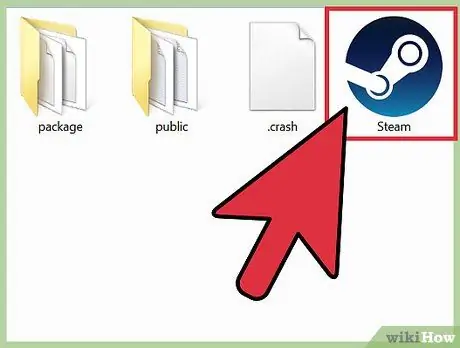
Hapi 5. Klikoni dy herë programin "Steam" ose "Steam.exe" për ta ekzekutuar përsëri
Kjo do të hapë programin Steam direkt nga dosja e instalimit. Mos e ekzekutoni duke hapur një shkurtore në desktop.
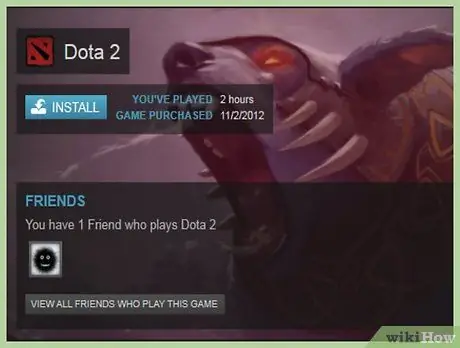
Hapi 6. Luani lojërat e disponueshme në Steam
Pasi të keni ndjekur hapat e listuar në këtë metodë, skedarët Steam do të riparohen dhe ringarkohen.
Metoda 3 nga 4: Riparimi dhe Ngarkimi i Skedarëve Steam në Mac OS X
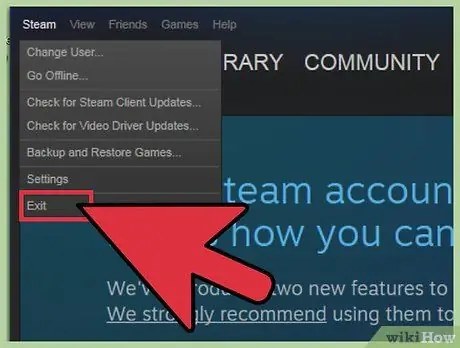
Hapi 1. Mbyllni Steam duke ndjekur hapat e parë dhe të dytë të shkruar në Metodën e Parë
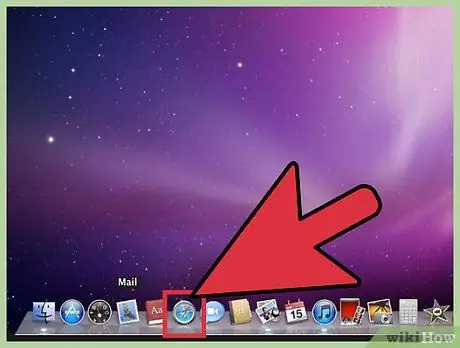
Hapi 2. Hapni Safarin dhe shkruani "steam: // flushconfig" në fushën URL (shiriti i adresës ose fusha ku mund të shkruani adresën e faqes në internet)
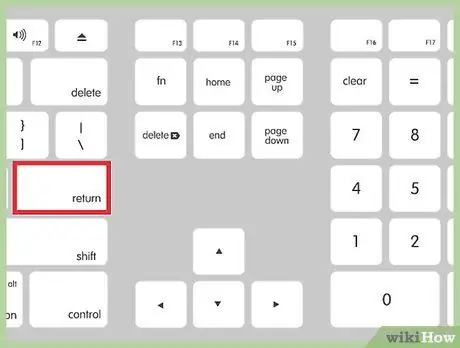
Hapi 3. Shtypni butonin "Enter" dhe mbyllni Safari
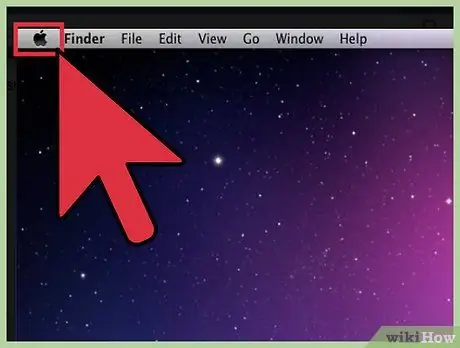
Hapi 4. Fikni dhe rinisni kompjuterin dhe hapni Steam
Pasi të keni ndjekur hapat e listuar në këtë metodë, skedarët Steam do të riparohen dhe ringarkohen dhe do të jeni në gjendje të luani lojën përsëri.
Metoda 4 nga 4: Riparimi dhe Ringarkimi i Skedarëve të Steam në Linux
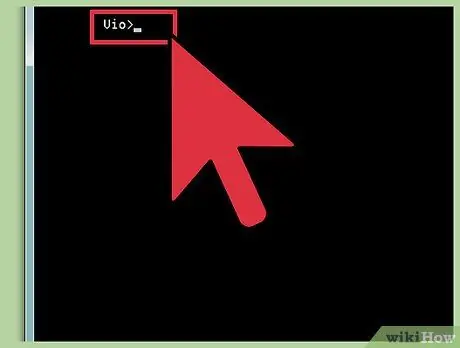
Hapi 1. Hapni Terminalin dhe shkruani "steam --reset"
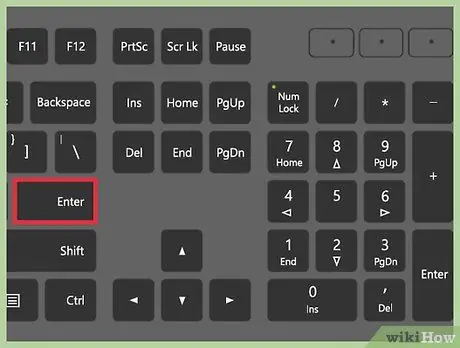
Hapi 2. Shtypni butonin "Enter"
” Mesazhi "Instalimi i bootstrap /home/iusername]/.steam/steam/bootstrap.tar.xz" do të shfaqet në ekran. Ky mesazh tregon se skedari Steam është riparuar dhe ngarkuar përsëri.
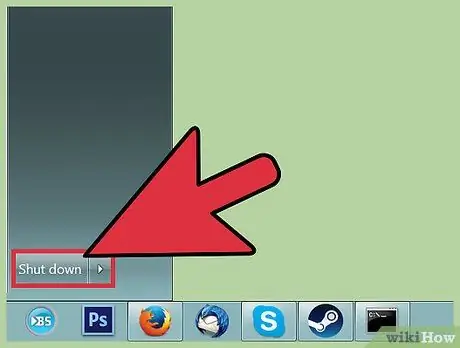
Hapi 3. Fikni dhe rinisni kompjuterin dhe hapni Steam
Pasi të keni ndjekur hapat e listuar në këtë metodë, skedarët Steam do të riparohen dhe ringarkohen dhe do të jeni në gjendje të luani lojën përsëri.
Këshilla
- Provoni të rinisni Steam nëse loja nuk fillon pas shkarkimit dhe instalimit. Disa lojëra mund t'ju kërkojnë të rindizni Steam para se të mund të funksionojnë.
- Provoni të riparoni dhe ringarkoni skedarët Steam duke ndjekur metodën e dytë, të tretë ose të katërt të listuar në këtë artikull nëse rifillimi i Steam nuk rregullon ndonjë çështje të lidhur me lojën ose rrjetin. Riparimi dhe ngarkimi i skedarëve Steam do t'i kthejë ato në cilësimet e tyre origjinale pa ndikuar ose hequr ndonjë lojë të instaluar.






